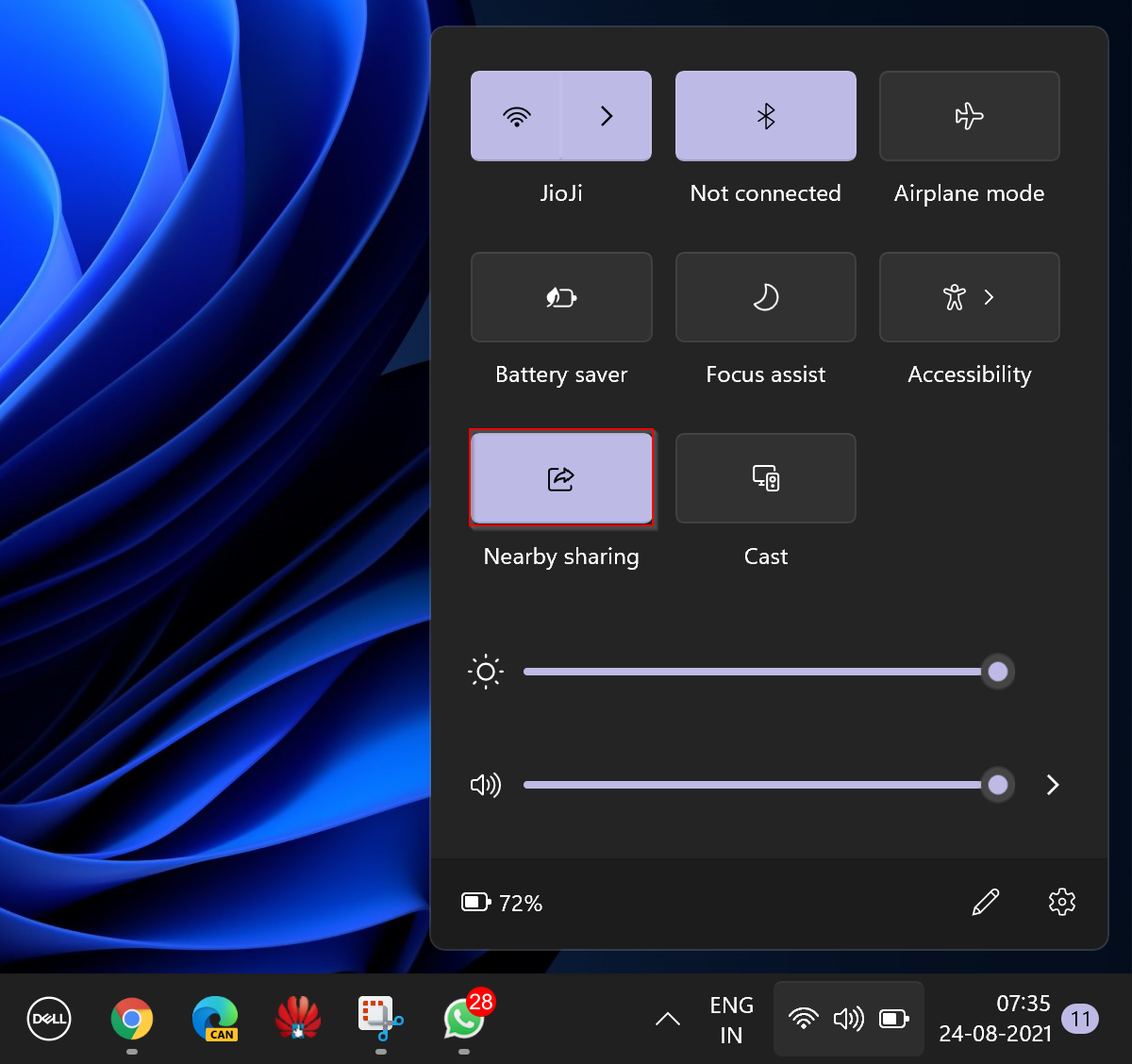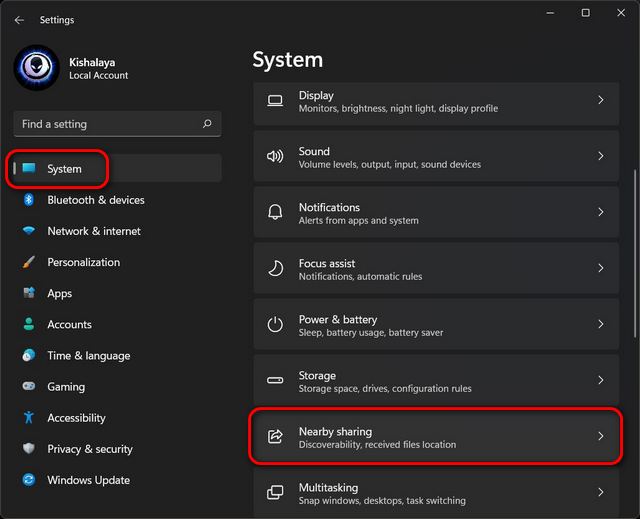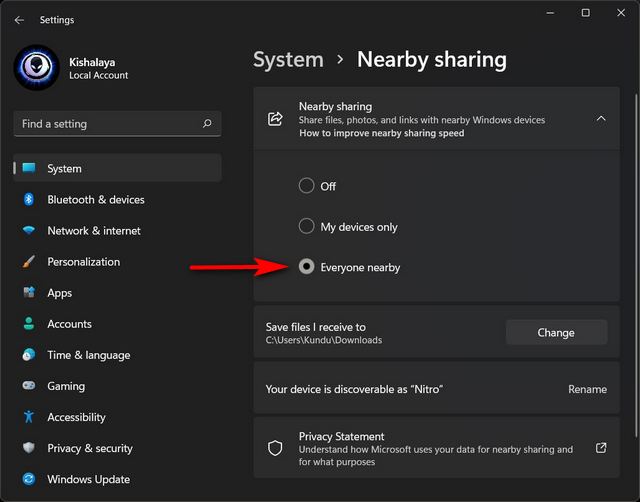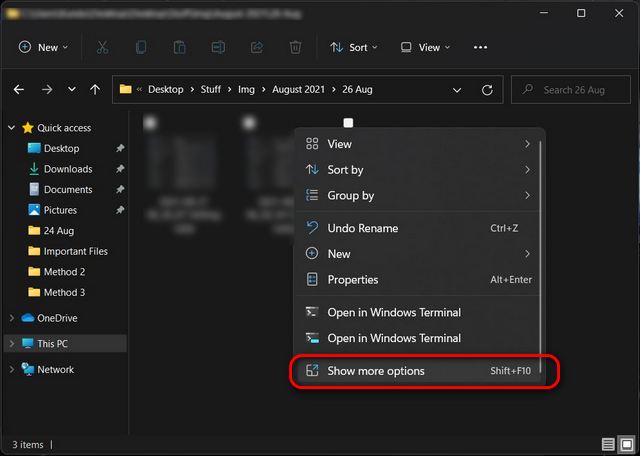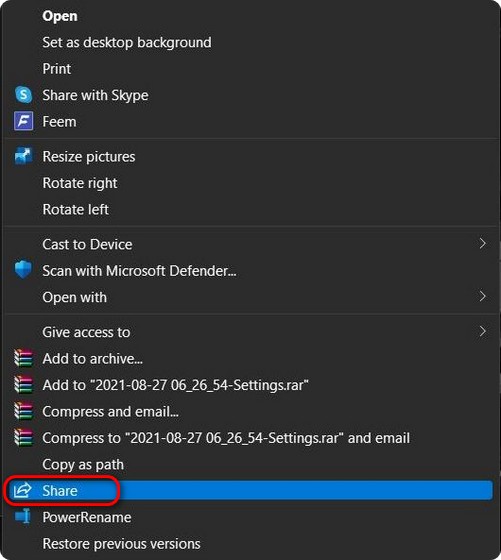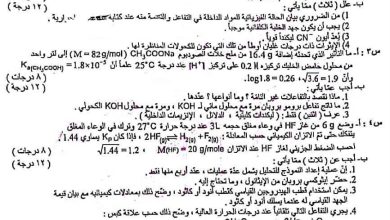كيفية استخدام ميزة المشاركة القريبة “Nearby Sharing” في ويندوز 11 وكيف يمكنك ارسال الملفات من خلالها – |
انطلق ويندوز 11 مع العديد من التغييرات على الواجهة حيث تغيرت قائمة ابدأ وشريط المهام وطريق عرض الاشعارات ، المشاركة القريبة هي ميزة متوفرة في نظام التشغيل ويندوز 11 تتيح لك مشاركة المستندات والصور وغيرها من المحتوى بسهولة مع الأجهزة القريبة باستخدام Bluetooth أو Wi-Fi.
بشكل افتراضي تكون ميزة Nearby Sharing متوقفة في Windows 11 ولأستخدامها يجب عليك تشغيلها. لذلك اليك كيفية تمكين ميزة المشاركة القريبة على جهاز الكمبيوتر الخاص بك الذي يعمل بنظام التشغيل ويندوز 11.
خطوات تمكين ميزة المشاركة القريبة “Nearby Sharing” على نظام التشغيل Windows 11
ميزة المشاركة القريبة يمكن أن تساعدك في مشاركة الملفات بسرعة عبر Bluetooth أو Wi-Fi بين جهازين كمبيوتر. اتبع الخطوات أدناه لتشغيل ميزة المشاركة القريبة على الكمبيوتر الخاص بك:
1- قم بالدخول على الاعدادات “Settings” في الكمبيوتر لديك، ثم قم باختيار النظام “System” من الشريط الجانبي وحدد المشاركة القريبة “Nearby sharing”.
2- في صفحة إعدادات المشاركة القريبة، حدد ما إذا كنت ترغب في مشاركة الملفات والصور والروابط مع جميع الأجهزة المتاحة القريبة أو فقط أجهزتك الخاصة. سيتم حفظ تفضيلاتك تلقائياً للاستخدام في المستقبل.
طريقة مشاركة الملفات عبر ميزة المشاركة القريبة في ويندوز 11
1- لمشاركة الملفات استخدم مستكشف الملفات “File Explorer” الخاص بالويندوز للانتقال إلى الملف الذي تريد مشاركته على جهاز الكمبيوتر الخاص بك.
الآن، انقر بزر الماوس الأيمن فوق الملف المستهدف وحدد المزيد من الخيارات “Show more options”.
2- قم بعدها بتحديد زر المشاركة “Share”.
3- إذا لم تكن هناك أجهزة متوفرة، فسوف يطلب منك Windows التأكد من تشغيل الجهاز المستهدف. إذا كانت هناك العديد من الأجهزة المتاحة، حدد اسم الجهاز الذي تريد مشاركة الملفات به. سترى الآن “Sharing to [PC name]”. وبهذة الطريقة يمكنك مشاكة اي ملفات تريدها بواسطة Nearby Sharing.